“從PC遠端控制 Android 。怎麼能做到呢?我正在使用TeamViewer,但我遇到了問題。當出現問題時,我需要它來遠端控制我媽媽的平板電腦和手機。她不精通技術,我很容易以這種方式排除故障。我會在本月晚些時候拜訪她,所以如果一次性設置稍微複雜一些。這沒什麼大不了的,但我確實需要它才能輕鬆啟動遠端會話。有什麼建議嗎?
- XDA論壇
出於各種原因,您可能需要從計算機遠端控制 Android的顯示器,例如在更大的螢幕上玩手機遊戲或巧妙地向某人發送消息。幸運的是,使用 Android 手機作為PC的遙控器很容易。我們將分享PC上排名前八的 Android 遠端控制應用程式。

第1部分。我可以遠端控制 Android 手機嗎?
第2部分。手機鏡
第3部分。AirDroid
第 4 部分。TeamViewer快速支援
第 5 部分。Apower鏡子
第 6 部分。維索爾
第 7 部分。Scrcpy的
第8部分。三星 Flow
第9部分。三星 SideSync
確定。您可以藉助第三方遠端控制應用程式通過PC訪問 Android ,這對於沒有內置遠端控制功能 Android 設備非常有用。市場上有很多這樣的應用程式;一些最好的包括 AirDroid、TeamViewer 等。
關於最好的 Android 遙控應用程式, Phone Mirror 位居榜首。它可以毫不拖延地從PC上自由控制您的 Android ,您可以自由地享受玩手機遊戲、召開會議和管理社交應用程式的樂趣。
主要特點:
價格:
優點:
缺點:
如何從 PC 遠端訪問 Android 手機?
1. 在您的 PC 上安裝並執行該軟體。然後,選擇 Android 鏡像 在介面上。

2. 選擇 WiFi 連接,並確保您的 Android 手機和電腦連結到同一個無線網路。然後在手機上安裝鏡像應用程式,然後點擊 檢測 以設置連接。

3. 完成後,您的 Android 手機將成功鏡像到PC。然後,您可以遠端管理您的 Android。

延伸閱讀:
PC 的 11 大 Android 管理員:在 PC 上管理您的 Android 智慧手機(更新)
AirDroid 是一款流行的 Android遙控應用程式。它提供了一種從PC控制 Android 的簡單方法,無需root或越獄。此外,現代而新鮮的介面也使其在用戶中脫穎而出。
主要特點:
價格:
優點:
缺點:
如何通過Wi-Fi從PC控制 Android ?
1. 在 Android 手機上安裝 AirDroid 並接受請求的許可權。
2. 從電腦瀏覽器開啟 web.airdroid.com。然後,它將載入一個帶有二維碼的頁面。
3. 在 Android打開AirDroid,點擊頂部 的掃描圖示 ,然後用手機掃描PC上的二維碼。
4. 按下 登錄以 連接兩個設備。
5. 您可以在 PC 上傳輸、管理和控制您的 Android 設備。

查看更多: 有多種簡單的方法可以 在沒有電線的情況下將三星手機連接到PC。讓我們來看看。
TeamViewer QuickSupport 是企業必備的應用程式。首先,它允許您從 PC 遠端存取和控制您的 Android 。此外,它還提供從您的PC到 Android的技術支援。
主要特點:
價格:
優點:
缺點:
要在 PC 上遠端管理我的 Android :
1. 安裝 TeamViewer 和您的 PC,創建一個帳戶,然後設置應用程式。
2. 在 Android 設備上安裝並運行TeamViewer QuickSupport。接下來,按兩 下共用您的ID ,然後點擊 “允許”。
3. 在您的 PC 上輸入 ID 以建立連接。之後,您可以從PC控制您的 Android 。
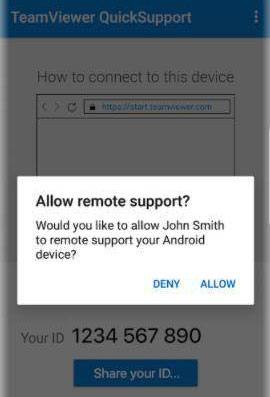
瞭解更多資訊: 您可以從本指南中獲得 6 個頂級三星 PC 套件 ,然後選擇一個來輕鬆管理您的三星數據。
ApowerMirror 讓您可以通過鍵盤和滑鼠從 PC 上完全控制您的 Android 手機。此外,您可以使用它來捕獲 Android 螢幕、截屏、錄製遊戲會話等。
主要特點:
價格:
優點:
缺點:
要在PC上運行我的 Android 手機:
1. 在手機上安裝 Google Play 商店中的應用程式,並在 PC 上安裝 Windows 版本。
2. 確保兩台設備都連接到同一個 Wi-Fi 網路。
3. 在 Android 上打開應用程式,然後按下 鏡像圖示 以掃描可用設備。
4. 點擊 您的 PC 名稱,在 ApowerSoft 之後表示您的使用者名。
5. 點擊 立即開始 ,將您的 Android 鏡像到您的PC。

猜猜你需要: 想 在 Android 手機上列印通話記錄嗎?按照本教程進行操作。
Vysor 是另一個通過 PC 或 ChromeOS 訪問 Android 的流行工具,可以處理 Google Chrome 瀏覽器上的所有內容。此外,它還為要求苛刻的使用者提供了桌面應用程式。
主要特點:
價格:
優點:
缺點:
如何從我的PC控制我的 Android 手機?
1. 在您的 PC 上安裝 Vysor 從 Google Play 商店並 Android.
2.在PC上為 Android 設備設置ABD,並在 Android上啟用USB調試。
3. 按兩下 「從您的 PC 搜尋裝置 」,然後選擇您的 Android 設備。幾秒鐘後,它會將 Android 鏡像到PC。
4. 您可以使用鍵盤和滑鼠從 PC 控制 Android 。

猜你喜歡:Mi PC Suite的這4種替代品具有強大的備份和檔管理功能。如果您需要更強大的數據管理器,請流覽它。
如果您不想在 Android 設備上安裝任何應用程式,Scrcpy 是一個方便的工具。它是一個免費的開源程式,可通過Wi-Fi或USB從PC控制 Android 。
主要特點:
價格:
優點:
缺點:
如何在沒有應用程式的情況下從 PC 遠端存取 Android 手機?
1.在Android設備上啟用USB調試。打開「關於手機>軟體資訊」>「設置」>點擊「內部版本號」七次,>返回“設置”>“開發人員選項”>打開USB調試。
2. 使用 USB 資料線將 Android 手機連接到 PC。
3. 在您的 PC 上下載 Scrcpy,解壓 zip 檔,然後打開資料夾。
4. 在您的 PC 上運行 Scrcpy。當手機上出現命令視窗時,接受USB調試並選中 始終允許來自此計算機 選項以保存設置。
5.現在,它將在PC上顯示您的 Android 螢幕。

也許你需要: 這裡有不同的 優秀 Android 備份程式 供您參考。如果您想有效地備份數據,請不要錯過它們。
假設您是三星手機使用者。您可以使用三星使用者的專有應用程式 Samsung Flow 從 PC 無線控制您的手機。
主要特點:
價格:
優點:
缺點:
要通過Wi-Fi從PC控制三星:
1. 在您的 PC 上安裝並打開 Samsung Flow,然後 Android.
2. 從 PC 上的清單中選擇您的 Android 設備並確認兩個裝置上的代碼以完成設置。
3. 在三星手機上運行該應用程式,然後選擇頂部的 三星檢視圖示 。它會在幾秒鐘內將您的手機鏡像到PC。
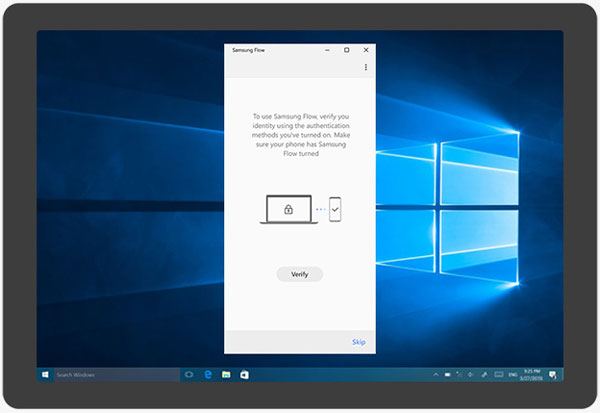
與三星 Flow 一樣,三星 SideSync 專為三星用戶設計,可從 PC 管理他們的手機。但是,它也支援其他 Android 手機。作為從PC控制 Android 的最佳應用程式之一,它值得您關注。
主要特點:
價格:
優點:
缺點:
要從PC免費控制 Android :
1. 從 Google Play 商店在您的電腦和手機上下載該應用程式。
2. 在兩台設備上運行應用程式並按照說明進行設置。
3. 打開手機上的 設置 ,然後選擇 演示模式。然後,按照螢幕上的提示將手機鏡像到PC。
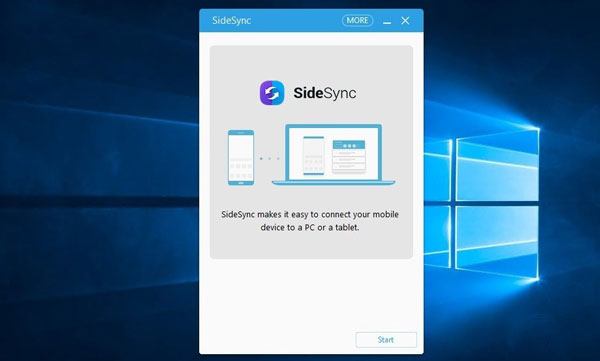
在上面列出的所有螢幕鏡像或遠端控制應用程式中, iMyFone MirrorTo 是從 PC 控制 Android 的最佳選擇。如前所述,它可以毫無延遲地將 Android 鏡像到PC,並具有高清視頻品質。此外,操作是基礎和快速的,您可以自由控制和使用手機進行工作、娛樂和學習。
因此,下載它並嘗試一下。你會喜歡的。
相關文章:
[循序漸進]如何將 iPhone/iPad 鏡像到 Windows 10?
輕鬆將 iPhone 鏡像到 iPad 的 7 大方法(最新教程)